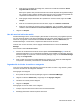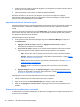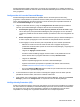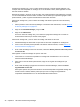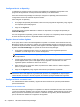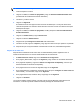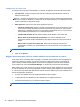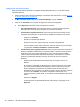HP ProtectTools Getting Started - Windows 7 and Windows Vista
Configuración de la smart card
Si el equipo tiene una smart card instalada o conectada, la página de Smart Card tiene dos fichas:
● Configuración: configure el equipo para que este se bloquee automáticamente cuando se
extrae una Smart Card.
NOTA: El equipo se bloquea sólo si se utilizó la Smart Card como credencial de autenticación
al iniciar la sesión en Windows. La extracción de una Smart Card que no se utilizó para iniciar la
sesión en Windows no bloquea el equipo.
●
Administración: seleccione a partir de las siguientes opciones:
◦
Inicializar la smart card: prepara una smart card para utilizar con HP ProtectTools. Si una
smart card se inicializó previamente fuera de HP ProtectTools (contiene un par de claves
asimétricas y certificado asociado), no es necesario inicializarla de nuevo, a menos que se
desee realizar la inicialización con un certificado específico.
◦
Cambiar PIN de smart card: le permite cambiar el PIN utilizado con la smart card.
◦
Borrar datos de HP ProtectTools únicamente: borra sólo el certificado de HP
ProtectTools creado durante la inicialización de la tarjeta. Ningún otro dato se borra de la
tarjeta.
◦
Borrar todos los datos de la smart card: borra todos los datos de la smart card
especificada. La tarjeta ya no puede utilizarse con HP ProtectTools ni con cualquier otra
aplicación.
NOTA: No se dispone de recursos que no sean compatibles con su smart card.
▲
Haga clic en Aplicar.
Registro de escenas para inicio de sesión mediante reconocimiento de rostros
Si su equipo tiene una cámara web incorporada o conectada, HP ProtectTools Security Manager le
solicita que configure o “registre” sus escenas durante la configuración inicial en el Asistente de
pasos iniciales. También puede registrar sus escenas en la página de Inicio de sesión mediante
reconocimiento de rostros de Credential Manager, en el panel de control de Security Manager.
Debe registrar una o más escenas con el fin de utilizar el inicio de sesión mediante el reconocimiento
de rostros. Después de que se haya registrado con éxito, también podrá registrar una nueva escena
en caso de que haya tenido dificultad durante el inicio de sesión debido a que hayan cambiado una o
más de las siguientes condiciones:
●
Su rostro ha cambiado de forma significativa desde su último registro.
●
La iluminación es muy diferente a la de cualquiera de sus registros anteriores.
●
Llevaba puestos anteojos (o no) durante su último registro.
NOTA: En caso de dificultades para registrar escenas, trate de acercarse a la cámara web.
40 Capítulo 4 HP ProtectTools Security Manager